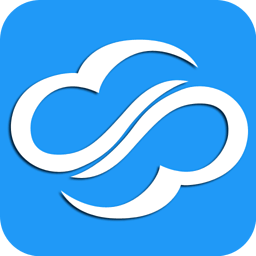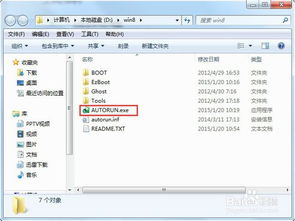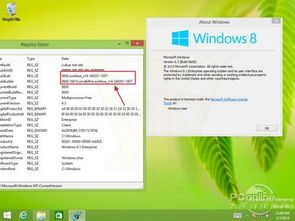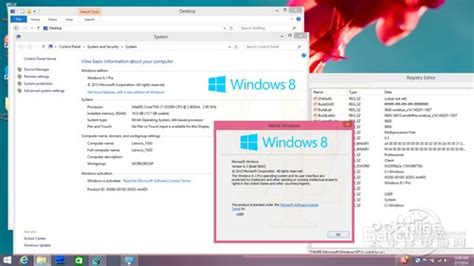Win8升级Win8.1 Update全攻略:三种图文教程轻松搞定!
Win8系统升级到Win8.1 Update图文教程三种方法
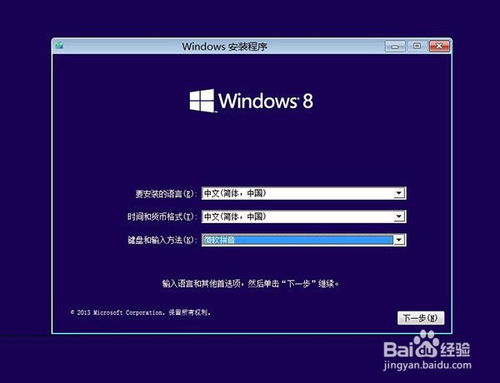
对于仍然在使用Windows 8系统的用户来说,升级到Windows 8.1 Update能带来一系列的性能提升和新功能。本文将详细介绍三种将Win8系统升级到Win8.1 Update的方法,包括离线升级法、常规在线升级法和全新安装法。无论你是喜欢离线操作,习惯在线更新,还是希望进行全新安装,都能在这里找到适合自己的升级方案。

方法一:离线升级法
离线升级法适用于那些不希望或无法联网进行更新的用户。以下是详细的操作步骤:
1. 获取离线系统镜像
首先,下载Windows 8.1 Update的ISO镜像文件。推荐从官方可信渠道下载,并使用校验工具(如魔方电脑大师)验证下载的镜像文件的SHA1、MD5、CRC等校验值,以确保其纯净且未被木马病毒污染。
2. 加载系统镜像
使用系统虚拟光驱或魔方虚拟光驱,加载下载的Windows 8.1原版系统镜像。
3. 运行安装程序
在加载的镜像目录下找到`sources\setup.exe`安装程序并运行。由于此方法是离线操作,因此需要取消在线更新选项。
4. 选择升级安装
系统将提示选择安装方式,Win8用户可以选择“升级安装”,以保留当前系统的桌面程序和第三方Modern应用。
5. 等待安装完成
系统将开始安装过程,期间可能需要重启电脑多次。请耐心等待安装完成。
6. 安装Win8.1 Update离线补丁
升级成功后,登录到Windows 8.1系统,手动安装Windows 8.1 Update的离线更新程序。这些补丁必须按照以下顺序安装:KB2919442(先决条件,必装)、KB2919355、KB2932046、KB2937592、KB2938439、KB2934018。
7. 完成配置
安装完所有补丁后,重启电脑以完成配置,最终成功升级至Windows 8.1 Update平台。
方法二:常规在线升级法
对于可以正常联网的用户,常规在线升级法是最简单且直接的升级方式。以下是详细的操作步骤:
1. 检查并安装先决条件更新
首先,检查是否已安装KB2871389更新。如果未安装,可以通过Windows Update获取或手动下载安装(32位版、64位版)。
2. 打开应用商店
进入Windows 8 Modern开始屏幕,打开Modern应用商店。默认情况下,商店首页会自动提示“免费升级Windows 8.1”。
3. 选择升级版本
在“免费升级Windows 8.1”页面,选择对应的Windows 8.1或Windows 8.1专业版进行下载和安装。也可以使用IE10打开链接`ms-windows-store:WindowsUpgrade`,通过在线商店进行升级。
4. 下载并安装
系统将开始下载Windows 8.1升级文件,整个过程取决于本地网络环境,通常需要下载近4GB的系统文件。下载完成后,系统将提示重启电脑以完成安装。
5. 手动检查并安装Win8.1 Update
成功升级至Windows 8.1 RTM正式版后,登录当前系统,依次打开控制面板、系统和安全、Windows Update,手动检查更新,并勾选Windows 8.1 Update(KB2919355)进行安装。
6. 完成升级
重启电脑后,系统将升级到全新的Windows 8.1 Update平台。
方法三:全新安装法
对于希望进行全新安装的用户,可以使用Windows 8.1 Update的系统光盘或U盘启动盘进行安装。以下是详细的操作步骤:
1. 下载并校验系统镜像
下载完整的Windows 8.1 Update系统镜像,并使用校验工具(如魔方电脑大师)验证其SHA1、MD5、CRC等校验值。
2. 制作启动介质
使用魔方U盘启动或其他工具,将下载的ISO镜像文件制作成启动U盘或光盘。
3. 准备安装密钥
在安装过程中,桌面用户需要输入安装密钥(非激活密钥)才能完成操作。以下是Windows 8.1核心版和专业版的安装密钥:
核心版安装密钥:334NH-RXG76-64THK-C7CKG-D3VPT
专业版
- 上一篇: 专业硕士的定义及解析
- 下一篇: 2022斯诺克英锦赛直播全攻略:轻松掌握观看方法
-
 轻松升级!从Win8到Win8.1 Update的全面指南资讯攻略11-12
轻松升级!从Win8到Win8.1 Update的全面指南资讯攻略11-12 -
 Win8.1 Update官方修复指南资讯攻略11-19
Win8.1 Update官方修复指南资讯攻略11-19 -
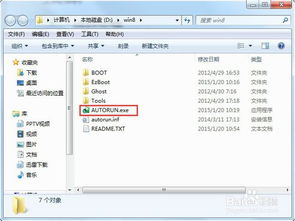 如何一键硬盘安装Win8及Win8.1系统的详细图文教程?资讯攻略12-06
如何一键硬盘安装Win8及Win8.1系统的详细图文教程?资讯攻略12-06 -
 轻松学会:硬盘安装64位Win8.1/Win8/Win7系统教程资讯攻略11-04
轻松学会:硬盘安装64位Win8.1/Win8/Win7系统教程资讯攻略11-04 -
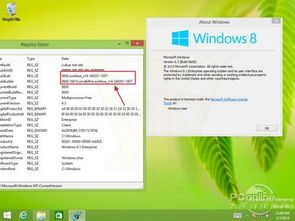 Win8升级至Win8.1的详细步骤资讯攻略11-16
Win8升级至Win8.1的详细步骤资讯攻略11-16 -
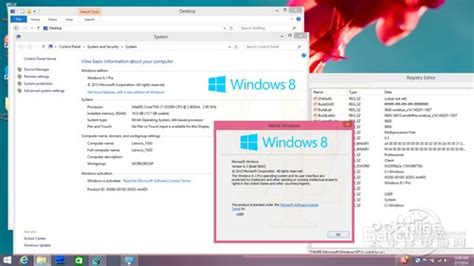 如何在同一台电脑上轻松安装Win8与Win8.1双系统?详细教程来啦!资讯攻略11-27
如何在同一台电脑上轻松安装Win8与Win8.1双系统?详细教程来啦!资讯攻略11-27